现如今手机已经成为我们生活中不可或缺的一部分,除了通讯和娱乐功能外,手机还可以用来设置路由器密码和WiFi密码,以及修改WiFi名称和密码。通过手机进行这些操作,无论是在家中还是在外出时,都能方便快捷地完成。接下来我们将详细介绍如何用手机设置路由器密码和WiFi密码,以及如何修改WiFi名称和密码,让您轻松享受无线上网的便利。
用手机怎么修改WiFi名称和密码
方法如下:
1.首先,我们打开手机。在手机桌面找到浏览器,然后点击打开桌面的浏览器。
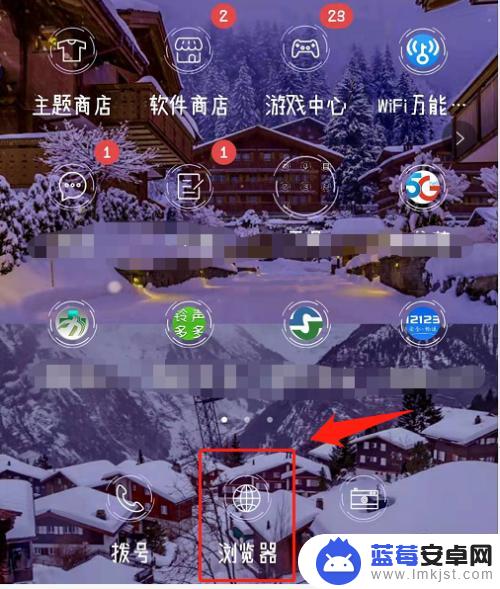
2.在浏览器上方地址栏,输入路由器登陆地址。可查看路由器背面获得地址,这里以192.168.0.1为例。
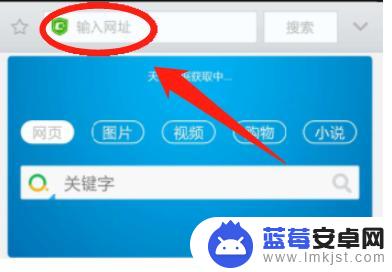
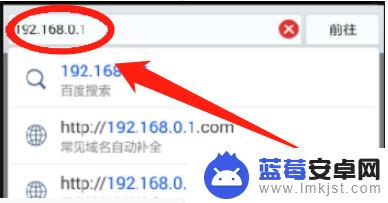
3.输入登录地址后会弹出登录窗口,输入登录密码,同样参见路由器背面。
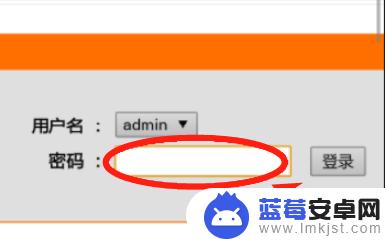
4.进入后,调整手机界面。点击左侧无线设置,然后在页面中无线网络名中修改WIFI用户名。
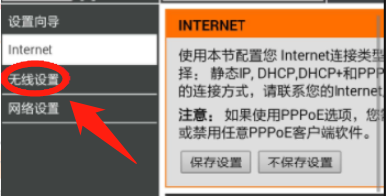
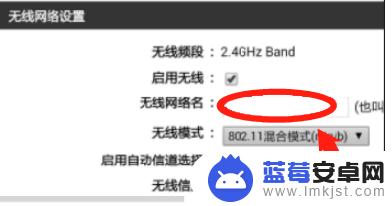
5.然后下拉页面至密码处,在网络密钥的地方修改密码,输入需要的密码。
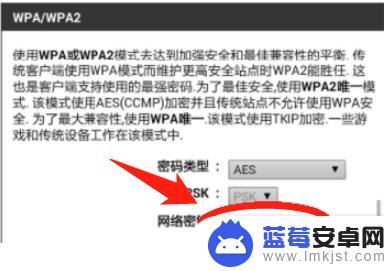
6.在设置完用户名和密码后,点击保存设置,完成WIFI名称与密码的修改。
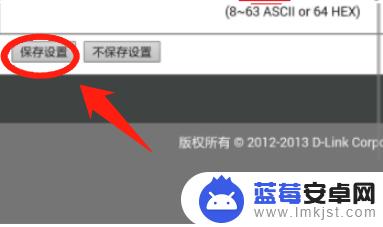
以上就是如何用手机设置路由器密码和WiFi密码的全部内容,如果您遇到相同的问题,请参考本文中介绍的步骤进行修复,希望这些信息对您有所帮助。












